目次

セルフィーの登場により、カメラマンへの依存度が下がり、生活のあらゆる瞬間を自分で撮影できるようになった。 しかし、多くの人はアンドロイド携帯に搭載されている多くの機能を知らないため、セルフィーを非常に簡単に撮影することができる。
クイックアンサーアンドロイド端末でセルフィーを撮るには、カメラアプリを開き、丸い矢印のアイコンをクリックしてフロントカメラを開き、タイマー、手のひらジェスチャー、セルフィースティックを使うか使わないかでスナップ写真を撮る。 アンドロイドのバックカメラを使ってセルフィーを撮ることも可能だ。
なぜ人は自分の写真を撮るのが好きなのか、そしてAndroidでセルフィーを撮る方法について、簡単なステップ・バイ・ステップで説明します。
関連項目: VSCOの写真をコンピューターにダウンロードする方法人はなぜセルフィーを撮るのか
人々がセルフィーを撮るのが好きな理由は数多くある。 そのうちのいくつかを紹介しよう:
- 友人や家族、その他の人々と経験を分かち合う。
- その瞬間の感情をとらえ、思い出として残す。
- 最新のトレンドに対応。
- 特定の機会にグループのメンバー全員を写真に収めること。
アンドロイドで自分撮りをする
Androidでセルフィーを撮る方法をお探しですか? 私たちの5つのステップバイステップの方法は、それほど苦労せずにあなたのデバイスでセルフィーを撮るのに役立ちます。
方法その1:フロントカメラで自分撮りをする
フロントカメラを使って自分撮りをすると、さまざまな角度からポーズをとることができ、全員がスナップに収まるようになる。 その方法を紹介しよう:
- を開く。 デフォルトのカメラアプリ あなたのアンドロイド携帯電話で。
- バックカメラに前方の景色が映し出される。
- をタップする。 矢印のアイコン をクリックして、リアカメラをフロントカメラに変更します。
- 次に、フロントカメラを使いやすい場所に置きます。 自分と周囲の写真を撮る .
- 最後に 円をタップ でセルフィーを撮る。
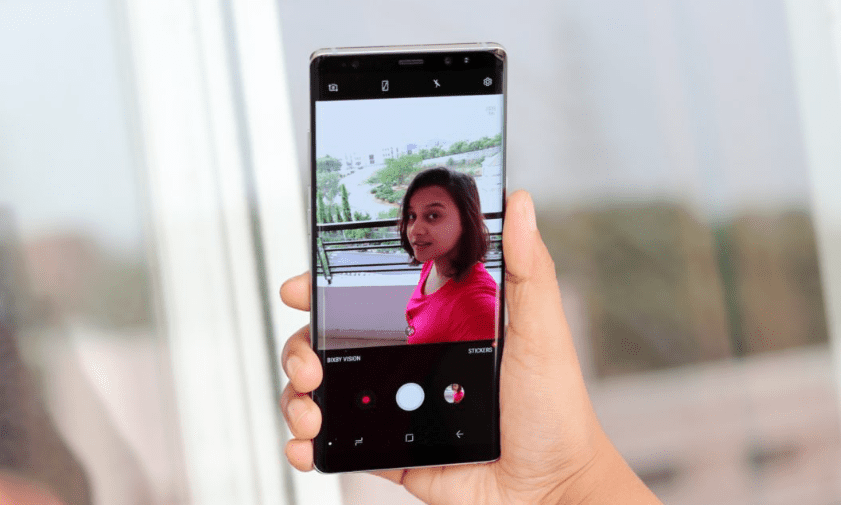
フロントカメラは汗や汚れでよく汚れます。 その結果、低画質やぼやけた写真になります。 自撮りする前に、毎回柔らかい布やティッシュでフロントカメラをきれいにすることが不可欠です。
方法その2:バックカメラを使って自撮りする
バックカメラでは、より高解像度のセルフィーを撮ることができる。 その方法を紹介しよう:
- を開く。 デフォルトのカメラアプリ あなたのアンドロイド携帯電話で。
- の前に立つ。 ミラー を狙う。 リアカメラ あなたの顔に向かって。
- 円をタップ をクリックし、自撮り写真を撮影します。
方法その3:タイマーを使って自撮りする
多くのアンドロイド携帯では、自動で自撮りができる タイマーの助けを借りて。 そのためには
- を開く。 デフォルトのカメラアプリ をタップします。 フロントカメラを開く .
- をタップする。 タイマーアイコン をカメラアプリの上部に表示するか、カメラ設定でタイマーを見つけてください。
- タイムディレイの設定 を2秒、5秒、10秒のいずれかに設定する。
- 一度セットすれば、 キャプチャボタンをタップ カメラアプリで
- 次ページ 身を置く タイマーがカウントダウンをしている間、カメラの前で。
- カウントダウンが終わると、カメラがセルフィーを撮影し、ギャラリーに自動的に保存します。
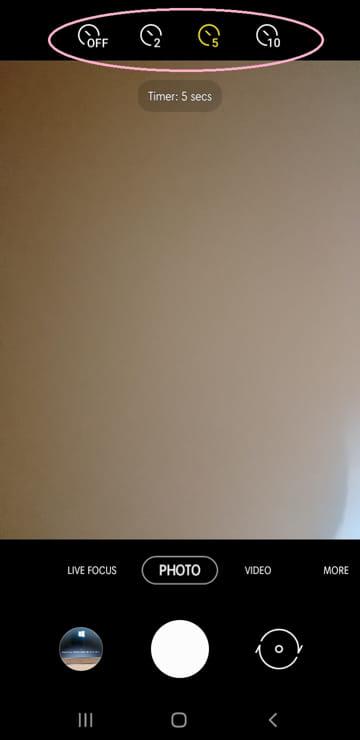
完璧なセルフィーを撮るには、影を避けるために自然で間接的な照明が非常に重要です。 また、屋外でセルフィーを撮る場合は、太陽があなたの頭の真後ろにあることを確認してください。
方法4:手のひらジェスチャーで自撮りする
自撮り写真 ボケボケ そこで、手のひらジェスチャーを使えば、スマホに触れずに自分撮りができる。 その方法を紹介しよう:
- を開く。 デフォルトのカメラアプリ あなたのアンドロイド携帯電話で。
- 循環する矢印をタップして フロントカメラを開く .
- をタップする。 「設定」アイコン フロントカメラのプレビュー画面で
- タップ "撮影方法" (サムスンの携帯電話)と パームを表示 "を有効にする トグルをオンにします。
- カメラ画面に戻り、フロントカメラに手のひらを見せると、デバイスが自動的にセルフィーを撮影する。

方法5:自撮り棒を使って自撮りする
自撮り棒は、アンドロイド携帯を使って大人数の集合写真を撮るのに最適なアイテムだ。 その方法を紹介しよう:
- を使用して自撮り棒をデバイスに接続します。 Bluetoothペアリング .
- を置く。 スマホホルダーにデバイス 自撮り棒の先に
- 次に ラウンドシャッターボタン を自撮り棒のポールにつけて自撮りする。

サードパーティのカメラアプリを使ってセルフィーを撮る
Candy Cam、Photo Editor、YouCam Perfectのようなサードパーティ製のカメラアプリを使って自撮りすることができます。 ほとんどのサードパーティ製アプリには、タイマーオプションとタッチショット機能があります。 これらのアプリでは、すでに適用されているフィルターを使ってスナップを撮ることもできます。
サードパーティ製アプリの1つであるSelfie Camera with Timer, Effects, Filter, and Voiceでは、連続セルフィーの枚数とその間の時間を選択できる。
概要
このガイドでは、Androidでセルフィーを撮る方法について、なぜ人々はセルフィーを撮るのが好きなのか、そしてフロントカメラやバックカメラを使って、どのように異なるテクニックや方法でセルフィーを撮ることが可能なのかを調べてみました。
願わくば、これで自分自身や周囲の環境をよりよく撮影し、友人や家族と共有できるようになるといいのだが。
よくある質問
Androidデバイスからスクリーンショットを撮るには?Androidデバイスからスクリーンショットを撮るには、キャプチャしたい画面を開き、お使いの携帯電話によっては、電源ボタンと音量ダウンボタンを同時に押すか、電源ボタンを数秒間長押しして「スクリーンショット」をタップします。
背景をぼかした写真を撮るには?一部のアンドロイド携帯にはポートレートモードオプションがあり、写真を瞬時にぼかした背景効果にすることができる。
これを有効にするには、携帯電話のデフォルトのカメラアプリを開き、メニューからポートレートオプションを選択し、背景をぼかした写真を撮影する。
関連項目: Androidでクリップボードを消去する方法